
Inhaltsverzeichnis:
- Schritt 1: Teile/Materialien
- Schritt 2: Schneiden Sie die LEDs
- Schritt 3: Setzen Sie die LEDs in das Steckbrett ein
- Schritt 4: Platzieren Sie ein kurzes Stück Draht, das jeden Erdungsstift mit der Erdungsschiene verbindet
- Schritt 5: Verbinden Sie die Masse und die positiven Schienen mit 5 V (5 Volt) und GND (Masse)
- Schritt 6: Verbinden Sie jede LED mit ihrem richtigen Pin
- Schritt 7: Als nächstes platzieren Sie den Knopf auf dem Steckbrett
- Schritt 8: Schließen Sie einen Widerstand an die Taste an
- Schritt 9: Verbinden Sie den Widerstand mit 5V und den Knopf mit Masse
- Schritt 10: Verbinden Sie die Taste mit Pin 2 auf dem Arduino
- Schritt 11: Schließen Sie den Lautsprecher an
- Schritt 12: Zeit zum Programmieren des Arduino
- Schritt 13: Fazit
- Autor John Day [email protected].
- Public 2024-01-30 07:21.
- Zuletzt bearbeitet 2025-01-23 12:52.



Chanukka kommt bald! Also dachte ich, es wäre eine tolle Idee, ein Projekt zum Thema Urlaub zu machen. Ich habe diese coole Chanukah Menorah mit einem Arduino gemacht, der jedes Mal, wenn Sie die Nacht durch Drücken der Taste ändern, ein anderes Lied spielt. Die LEDs flackern ähnlich wie eine Flamme an einer Kerze. Ich habe die Songs für die Menorah gefunden, indem ich MIDI-Dateien des Songs gefunden und ein Online-Tool verwendet habe, um es in einen Arduino-Toncode zu konvertieren.
Schritt 1: Teile/Materialien



Wechseln Sie zu jedem Bild, um zu sehen, um welchen Teil es sich handelt. Fahren Sie mit der Maus über jedes Objekt.
Schritt 2: Schneiden Sie die LEDs

Schneiden Sie 8 der 9 LEDs etwa zur Hälfte ab und lassen Sie eine LED ungeschnitten. Die ungeschnittene LED ist der Shamash (die größere Kerze in der Mitte).
Schritt 3: Setzen Sie die LEDs in das Steckbrett ein


Als nächstes legen Sie die LEDs in das Steckbrett und platzieren Sie sie in gleichem Abstand voneinander (jede LED sollte den gleichen Abstand zueinander haben). Ich habe jede LED 2 Pins / Löcher zwischeneinander gelegt. Jede Seite sollte 4 LEDs haben, wobei der Shamash (höchste LED) in der Mitte die beiden Seiten trennt.
Schritt 4: Platzieren Sie ein kurzes Stück Draht, das jeden Erdungsstift mit der Erdungsschiene verbindet


Platzieren Sie ein kurzes Stück Draht, das jeden Erdungsstift jeder LED mit der Erdungsleiste verbindet (normalerweise blau markiert).
Schritt 5: Verbinden Sie die Masse und die positiven Schienen mit 5 V (5 Volt) und GND (Masse)
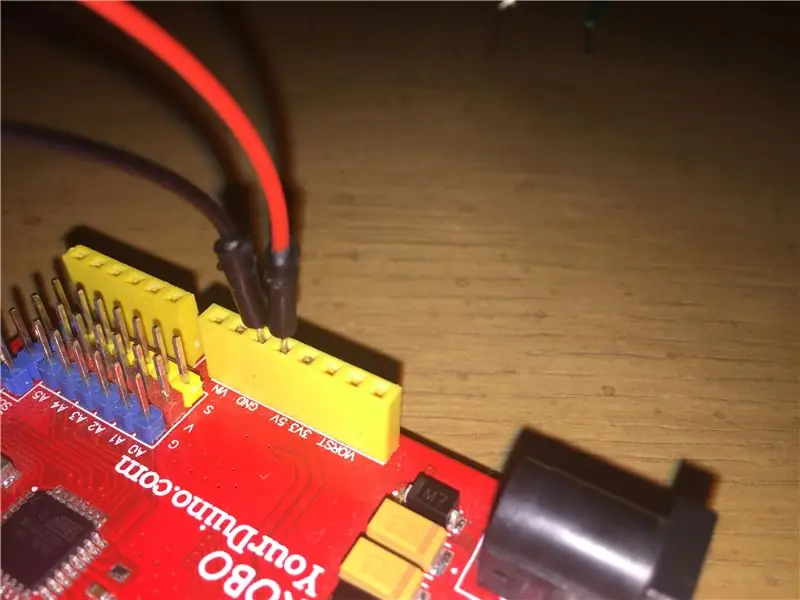

Nehmen Sie zwei Drähte und verbinden Sie die rot markierte Leiste mit dem 5V-Pin und der Erdungsschiene mit dem Erdungsstift (GND) des Arduino.
Schritt 6: Verbinden Sie jede LED mit ihrem richtigen Pin



Verbinden Sie jede LED mit ihrem spezifischen nummerierten Pin auf dem Arduino. Dieses Mal verbinden Sie den anderen Pin der LED (NICHT GROUND) mit den entsprechenden Pins auf dem Arduino. *HINWEIS, wenn Sie von rechts nach links gehen, nehmen die Pin-Nummern ab. Die erste LED (sie beginnt auf der rechten Seite) geht an Pin 13 die nächste an Pin 12, dann sollten 11, 10, 9, 8, 7, 6 und 5 der letzte Pin für die letzte LED sein (ganz am Ende) von der linken Seite) Ihre LED Menorah sollte in etwa wie das letzte Bild dieses Schrittes aussehen, wobei alle Drähte angeschlossen sind.
Schritt 7: Als nächstes platzieren Sie den Knopf auf dem Steckbrett


Als nächstes legen Sie den Knopf auf das Steckbrett und stellen Sie sicher, dass sich eine Seite der Stifte auf einer Seite des Steckbretts befindet, während sich die anderen Stifte auf der anderen Seite befinden.
Schritt 8: Schließen Sie einen Widerstand an die Taste an

Schließen Sie einen Widerstand an der unteren rechten Seite des Knopfes an, wobei das andere Bein des Widerstands zu einer anderen Spalte auf dem Steckbrett geht.
Schritt 9: Verbinden Sie den Widerstand mit 5V und den Knopf mit Masse


Nehmen Sie ein Kabel (das rote Kabel im Bild) und verbinden Sie es mit der gleichen Säule wie die andere Seite des Widerstands. Verbinden Sie die andere Seite dieses Kabels (das rote Kabel im Bild) mit der 5-V-Schiene (das rote). Nehmen Sie dann ein anderes Kabel (es ist das schwarze Kabel auf dem Foto) und verbinden Sie es mit der oberen linken Seite des Knopfes und verbinden Sie die andere Seite dieses Kabels mit der Erdungsschiene (die blaue).
Schritt 10: Verbinden Sie die Taste mit Pin 2 auf dem Arduino


Verbinden Sie nun einen Draht zwischen dem oberen rechten Pin der Taste (der grüne Draht auf dem Foto) mit Pin 2 auf dem Arduino
Schritt 11: Schließen Sie den Lautsprecher an


Als nächstes verbinden Sie einen Draht des Lautsprechers mit Pin 4 und den anderen mit Masse am Arduino.
*HINWEIS, wenn Sie dies mit einem Piezo-Summer und nicht mit einem Lautsprecher bauen, müssen Sie beachten, welcher Draht an Masse und welcher an Pin 4 geht.
Schritt 12: Zeit zum Programmieren des Arduino

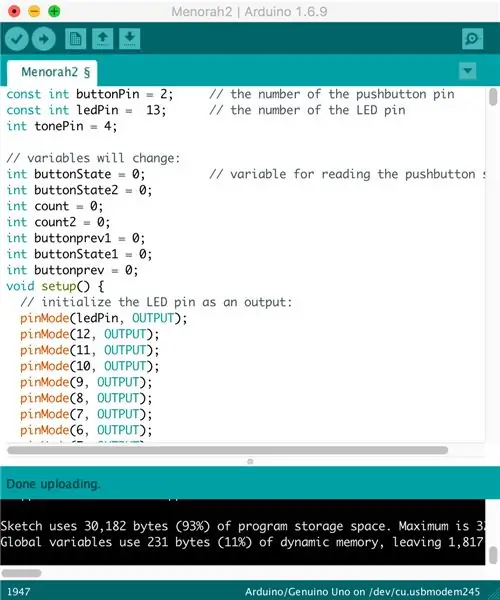
Nachdem Sie alle vorherigen Schritte abgeschlossen haben, sollte Ihre Menorah ungefähr so aussehen.
Um nun das Arduino zu programmieren, müssen Sie sicherstellen, dass Arduino auf Ihrem Computer installiert ist.
Wenn Sie es nicht haben, können Sie Arduino von deren Website https://www.arduino.cc/ herunterladen.
Laden Sie als nächstes die Codedatei Menorah2.ino von der Download-Schaltfläche unten herunter und öffnen Sie sie auf Arduino.
Laden Sie den Code auf den Arduino hoch und testen Sie Ihre Menorah!
Schritt 13: Fazit


Jetzt können Sie Ihre Musical Menorah mit Batterien oder über einen USB-Anschluss mit Strom versorgen.
Viel Spaß mit deiner neuen Musical Menorah
Empfohlen:
Heimwerken -- Einen Spinnenroboter herstellen, der mit einem Smartphone mit Arduino Uno gesteuert werden kann – wikiHow

Heimwerken || Wie man einen Spider-Roboter herstellt, der mit einem Smartphone mit Arduino Uno gesteuert werden kann: Während man einen Spider-Roboter baut, kann man so viele Dinge über Robotik lernen. Wie die Herstellung von Robotern ist sowohl unterhaltsam als auch herausfordernd. In diesem Video zeigen wir Ihnen, wie Sie einen Spider-Roboter bauen, den wir mit unserem Smartphone (Androi
Bewegungsaktivierte Cosplay Wings mit Circuit Playground Express - Teil 1: 7 Schritte (mit Bildern)

Bewegungsaktivierte Cosplay-Flügel mit Circuit Playground Express - Teil 1: Dies ist Teil 1 eines zweiteiligen Projekts, in dem ich Ihnen meinen Prozess zur Herstellung eines Paars automatisierter Feenflügel zeige. Der erste Teil des Projekts ist der Mechanik der Flügel, und der zweite Teil macht es tragbar und fügt die Flügel hinzu
Schnittstellentastatur mit Arduino. [Einzigartige Methode]: 7 Schritte (mit Bildern)
![Schnittstellentastatur mit Arduino. [Einzigartige Methode]: 7 Schritte (mit Bildern) Schnittstellentastatur mit Arduino. [Einzigartige Methode]: 7 Schritte (mit Bildern)](https://i.howwhatproduce.com/images/008/image-22226-j.webp)
Schnittstellentastatur mit Arduino. [Einzigartige Methode]: Hallo, und willkommen zu meinem ersten instructable! :) In diesem instructables möchte ich eine fantastische Bibliothek für die Schnittstelle der Tastatur mit Arduino teilen - 'Password Library' einschließlich 'Keypad Library'. Diese Bibliothek enthält die besten Funktionen, die wir wi
Einfaches BLE mit sehr geringem Stromverbrauch in Arduino Teil 3 - Nano V2-Ersatz - Rev 3: 7 Schritte (mit Bildern)

Einfaches BLE mit sehr geringem Stromverbrauch in Arduino Teil 3 - Nano V2-Ersatz - Rev 3: Update: 7. April 2019 - Rev 3 von lp_BLE_TempHumidity, fügt Datums- / Zeitdiagramme mit pfodApp V3.0.362+ hinzu und automatische Drosselung beim Senden von DatenUpdate: 24. März 2019 – Rev 2 von lp_BLE_TempHumidity, fügt weitere Plotoptionen hinzu und i2c_ClearBus, fügt GT832E
Musikalische Schuhe: 17 Schritte (mit Bildern)

Musikalische Schuhe: Dieses Projekt ist eine unterhaltsame Möglichkeit, Beats zu erzeugen, während Sie auf die Tanzfläche gehen. Es ist auch ein großartiges Projekt für Anfänger, das Arduino, Bluetooth und weiche leitfähige Stoffschalter verwendet. Vor ein paar Monaten stieß ich auf eine einfache Möglichkeit, Sounddateien auszulösen, die
